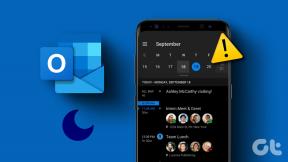Topp 4 Windows-verktyg för att ta reda på om du blir spionerad på
Miscellanea / / February 11, 2022
Av alla citat på Internet integritet, här är en som kittlar mig mer än resten.
Du vet att något är fel när regeringen förklarar att det är ett brott att öppna någon annans e-post, men din internetaktivitet är rättvist för datainsamling.

E.A. Bucchianeris ord ringer en klocka i möjligen alla internetanvändares sinne, som känner att han sakta tappar sin egen identitet när han surfar på internet dagligen. Windows 10 öppnade en stor debatt om huruvida Microsoft själv spionerade på sina användare eller inte.
Vi har har redan slagit fast dessa myter, men om en trojan har sipprat igenom springorna, eller om du helt enkelt vill vara säker, så är dessa de bästa verktygen att använda för att kontrollera om du spioneras på eller inte.
Varning: Vi är här för att endast ge förslag på vanliga problem relaterade till spionage över internet. Om du känner att du har blivit utsatt för något allvarligare, kontakta dina lokala myndigheter omedelbart!
1. SpyDetect gratis
Detta är ett ganska nytt verktyg som svarar på frågan Blir jag spionerad på genom att köra en snabb PC-kontroll. Det är så minimalt som ett verktyg kan få och har knappt några funktioner. Men kanske, i den komplexa världen av Internet och tillhörande integritet, är detta en välkommen förändring.
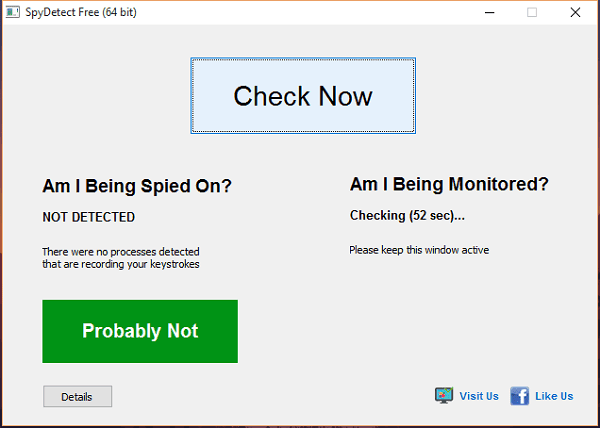
När du har installerat och startat applikationen får du välja Blir jag spionerad på som söker efter de flesta välkända keyloggers. Svaret är också ganska enkelt, ungefär Antagligen inte, vilket förmodligen inte är mycket att gå på.
Men du får möjlighet att klicka på Visa alla moduler längst ner till vänster och se processerna som körs i bakgrunden.

Här är det bara de med viss erfarenhet av att känna igen spionprogram som kommer att ha något mått av framgång. Resten får nöja sig med att de förmodligen är säkra. Ahem.
2. TCPView
Detta behändiga lilla program från Microsoft själva låter dig vet vilka anslutningar din dator gör med andra över internet. Grundvyn är lite förvirrande och kanske inte vettigt, men det är bara en lista över program som körs till vänster med Fjärradress till höger, tillsammans med stat.

Här, om du sorterar data efter stat, notera att varje anslutning som säger ETABLERADE har en öppen anslutning kopplad till sig. Känd processer som Dropbox och Chrome är välkända och kan ignoreras från den här listan, men om det finns några som du inte känner igen så är det väl värt att göra en snabb Google-sökning.
3. CurrPorts
På liknande linjer som TCPView finns CurrPorts. Hela systemet fungerar på ett minimalt gränssnitt, så det kanske inte är för alla. Men om du förstår hur portar fungerar och vilken process som vanligtvis använder vilken port, är det här verktyget ett bra tillägg för din Windows-maskin. Sammantaget är detta en mycket lättanvänd applikation med nästan inga klagomål.
4. SmartSniff
En gammal favorit ger SmartSniff mest trafikstatistiken över TCP/IP. Allt du behöver göra efter att du har installerat programvaran är att trycka på Start knappen och programmet kommer att visa de fångade paketen i en tabellvy, så att du kan se protokolltypen, lokala och fjärradresser, portar och värdar och mycket mer.

En annan lättanvänd och förståelig applikation, men bara om du är lite tekniskt inställd.
Bara paranoiden överlever
I denna informationsålder där det finns lite sekretess på nätet är det vettigt att vidta alla möjliga försiktighetsåtgärder. Låt oss veta om dessa visade sig vara användbara för dig eller om du vill se några andra alternativ.
Senast uppdaterad den 2 februari 2022
Ovanstående artikel kan innehålla affiliate-länkar som hjälper till att stödja Guiding Tech. Det påverkar dock inte vår redaktionella integritet. Innehållet förblir opartiskt och autentiskt.
VISSTE DU
Din webbläsare håller reda på ditt systems operativsystem, IP-adress, webbläsare och även webbläsarplugins och tillägg.